本教程素材图片来源于网络,版权属于原作者,本人只是在教程中引用一下,绝无冒犯之意。
还是来看看效果图:
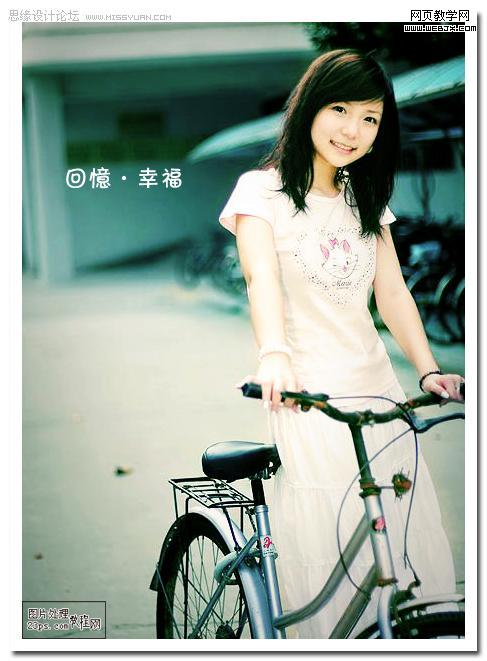
原图:

|||
1、打开原图,复制一层,图层模式柔光,不透明度50%,效果如图:

2、新建色阶调整层,对红、蓝通道进行调节,参数如图:
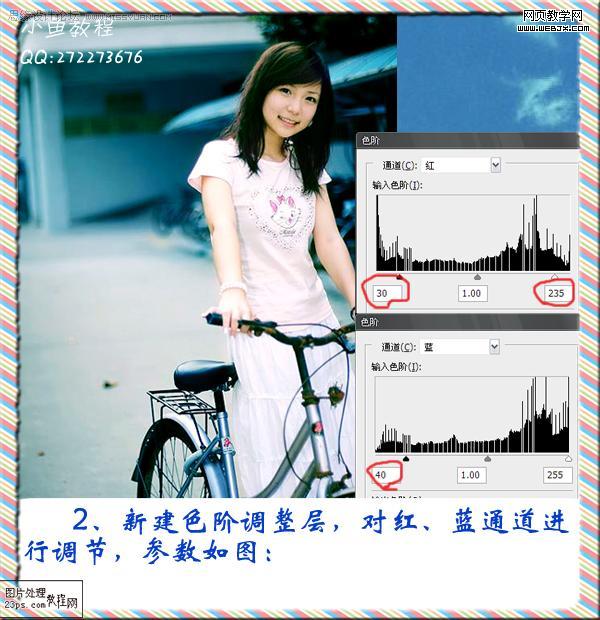
3、新建可选颜色调整层,参数如图:
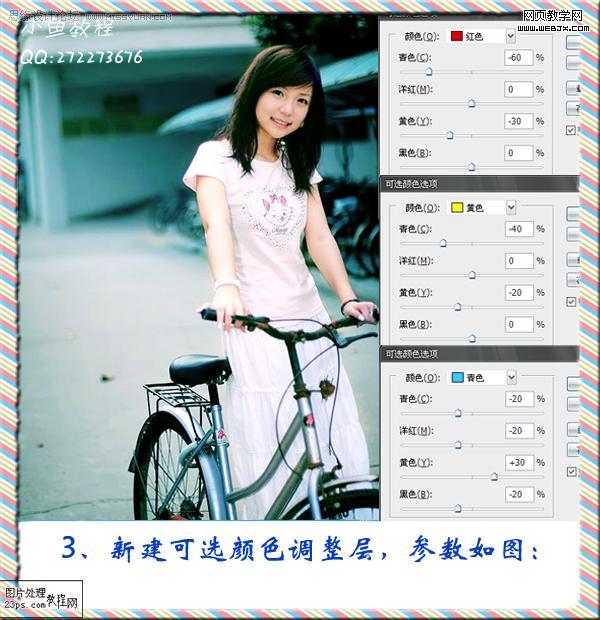
|||
4、ctrl+alt+shift+e盖印图层,图层模式改为滤色,不透明度50%,按住alt,添加黑色蒙版,用白色画笔把人擦出来(这步主要是提亮人物)。

5、新建一个照片滤镜,参数如图:
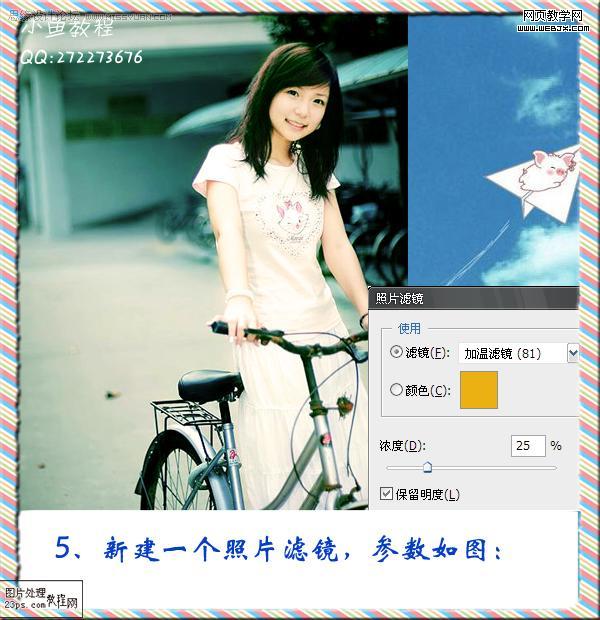
6、盖印图层,按ctrl+alt+shift+~选取高光,ctrl+j复制出来,图层模式改为柔光,添加蒙版用黑色画笔把人物擦出来(这步是为了加强背景对比度)。

|||
7、盖印图层,为了突出人物,在除了人物头部的其它三个角加上暗角,完成效果:

8、加上文字和边框,完成最终效果:
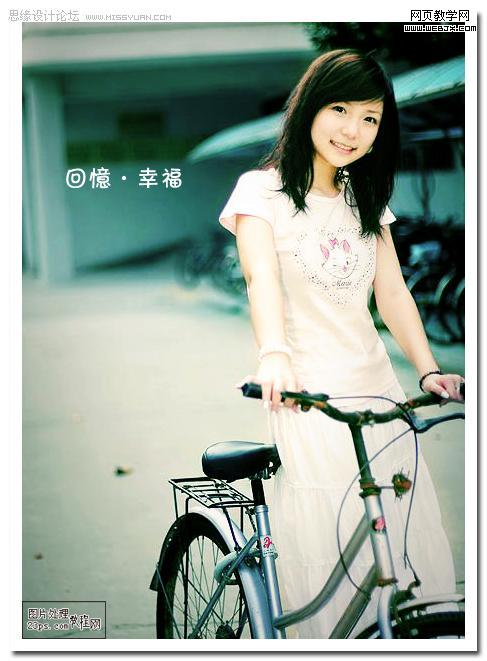
新闻热点
疑难解答